发布时间:2015-07-20 20: 20: 55
ABBYY PDF Transformer+是一个新的全功能PDF文档工具,涵盖整个文档生命周期所涉及的各项功能,包括创建、讨论、批准、保护、转换成可编辑格式的PDF文件、文件合并、文本和图像的提取等。本文小编将给大家讲讲ABBYY PDF Transformer+主要特点,让大家更加了解PDF Transformer+,以更好的完成任务。
查看和管理PDF文件,编辑内容,从PDF中提取文本和图像,转化成可编辑的格式等。
ABBYY PDF Transformer+ 结合智能技术和易于使用的界面,为您提供方便的浏览工具供使用任何类型和复杂的PDF文档。
你可以即刻打开并开始使用任何PDF文档,没有必要去考虑它的类型和来源,因为集成Adobe®PDF库技术,所以它是兼容的。
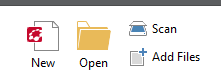
使用直观的导航工具方便地浏览PDF内容。您可以在页与页之间快速跳转;使用“适合宽度”选项放大或缩小。
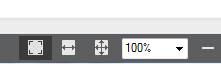
ABBYY PDF Transformer的兼容性意味着你可以轻松分享或者接收任何PDF类型的评论、注解。使用方便的工具,能简单的回顾pdf文档添加的评论、注释、突出显示的文本和讨论状态。
与同事共同合作创建或审查PDF文档:使用方便的评论和注释工具,如:便签、下划线、删除线、添加文字、突出标记文本或给予反馈。一个独立的评论和注释可以给文档一个清晰的概述,同时在这里你可以按作者、日期或状态搜索、排序。
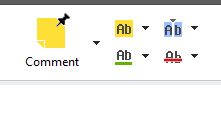
通过使用讨论和批准功能,可以使一个PDF文件状态更有效和透明的的展现,如:“接受”、“拒绝”、“取消”、“完成”。你甚至可以用“批准”,“取消”,“考虑”标记你的PDF文档,或其他自定义图章来适应你的内部审批流程。
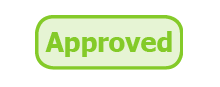
在文档中快速搜索一个关键词或短语,注释和元数据。使用“搜索和突出”在文档中找到一个单词的相关的所有实例,并自动突出显示它们。
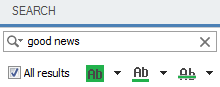
需要直接在一个PDF文件内修复一个问题,没有必要找源文件修改、插入或删除了。用ABBYY PDF Transformer + 你可以在任何时间编辑和修改PDF。
拥有直观编辑工具,你可以在任何PDF文档甚至包括扫描的PDF文档,做细微的修改或替换文本。
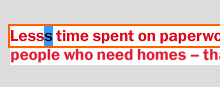
你需要在确切位置去插入文本和图片。调整文本的字体和背景颜色的文本框来匹配原始文档样式。
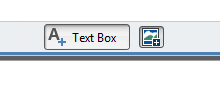
通过编辑模式快速删除文本或图像,只需点击PDF文件的右键菜单或通过使用“橡皮擦”工具。
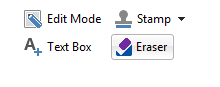
自主安排在你的PDF文档的页面的方式:你需要它们:添加、删除、替换、左、右翻转方向,或创建一个空白页面添加背景信息。
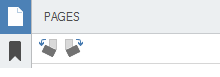
轻松地在可搜索的PDF文件中创建PDF文件或扫描文件。你创建的文件可以可以查看任何PDF阅读工具,并且看起来是你的意思。此外,通过泰ABBYY PDF Transformer+ 你可以创建iso标准的PDF文档的搜索档案并且使用MRC压缩文件大小。
扫描你的纸质文件,并创建一个容易反复使用的并且可以搜索的PDF文件,由于ABBYY 有OCR技术支持,它能够准确地获取文本与图片。
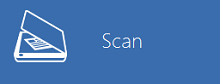
从微软办公软件Word, Excel®, PowerPoint®, Visio®, Apache OpenOfficeTM中创建pdf,或有打印功能的应用程序里创建可以与人分享,设置密码保护限制访问权限;同时创建多个PDF文件可节约时间。
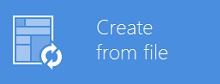
快速合并不同的文件格式的文档为一个单一的PDF文件。可以重新排列新建PDF文档的页面,删除或添加新页面。
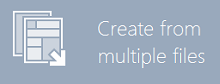
为节约日常工作的时间和精力,它能够做到快速提取文本和信息且密封在一个PDF文件或纸质文件中,不需要重新输入你的文档。重复使用文档的内容,,你可以简单地复制和提取文本、表格或图片,或者把整个文档转换成可编辑的电子格式,如:运用微软的办公软件和Open Office文字处理器。
轻松地转换PDF文件,包括首先将它扫描成可编辑格式的PDF文档,比如:微软办公软件®Word、Excel®和Open Office文字处理器。软件将保存文档原有的排版和格式。PDF Transformer+基于泰比OCR技术提供高达99.8%的文本识别和文档转换精准度。
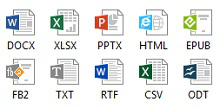
从一个PDF文件复制到任何应用程序而不失去原来的格式。ABBYY PDF Transformer+只需一扫,令你轻松转换成电子文本文件,没有多余步骤,便成为PDF文件。

拥有泰比(ABBYY)OCR技术和优越的语言支持,使用189种语言,您可以有效地转化和再使用任意组合文档。

从你的投资中获取最多意味着需要能够高效、安全地分享,ABBYY PDF Transformer帮你做到,优化PDF文件的大小,提供选择,确保防止未经授权的浏览、复制或印刷。
轻松减小PDF文件的大小,使其能通过电子邮件发送,可以张贴在网上,或者使其保存后能够能有效的被搜索。泰比(ABBYY)先进的压缩技术使您能够缩小文件大小的同时保持他们的品质。
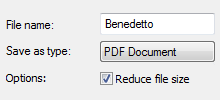
保护你的PDF文件,通过128字节或256字节的AES加密密码访问控制他们的内容。你也可以设置使用限制或完全阻止未经授权的更改,包括印刷和文本编辑。
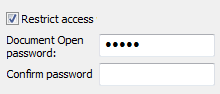
电子签名签署电子文件已保护其真实性和内容的完整性。

在文本或元数据在发送上网之前,完全删除敏感信息,比如:个人资料、银行帐号等。用“搜索和编辑:,您可以从整个文档中自动删除机密信息。
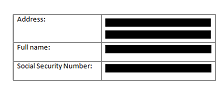
用ABBYY PDF Transformer+你可以轻松填写或扫面PDF表格。除此之外,在提交表格信息之前,你可以略过尚未完成的表格,稍后再完成或者检查表格的内容。
使用文本框选项填写简单的PDF表单和调查问卷。
在完成一个表格之后你可以将它保存在硬盘里备用,影印它或者发送电子邮件。你也可以将其转化成word和excel格式。
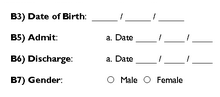
关于ABBYY PDF Transformer+的更多内容可参考教程ABBYY怎么用。
展开阅读全文
︾
读者也喜欢这些内容:

Word转PDF怎么不分页 Word转PDF怎么保留导航
有许多平台上传文件时都不能直接上传文档格式,而是要求上传PDF格式,然而PDF格式的文件又不能直接进行编辑,因此我们需要将Word文档格式转换成PDF格式之后才能提交。但这也引发了一系列的问题,例如转换成Word文档后存在空白页、转换后格式发生变化等情况,今天我们就来说一说Word转PDF怎么不分页,Word转PDF怎么保留导航。...
阅读全文 >
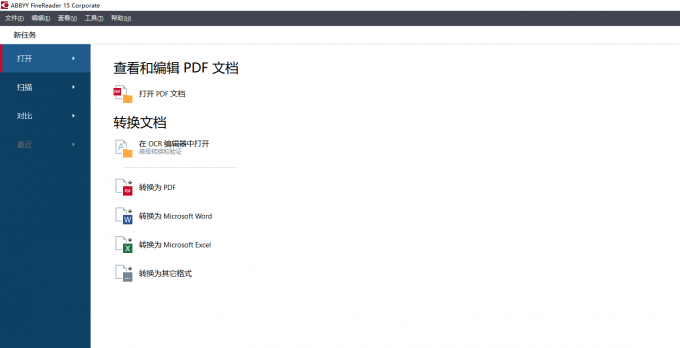
图片识别成文字的软件哪个好 图片识别成文字怎么操作
对于一些经常需要处理文档的小伙伴们来说,将图片中的文字转换成可编辑的文档是一大难题,甚至有些小伙伴会手动进行录入,这样不仅效率低下,也不能保证录入的正确率。实际上,将图片中的文字转换成word文档仅仅需要一些带有OCR文字识别的扫描识别软件,今天我们就来说一说图片识别成文字的软件哪个好以及图片识别成文字怎么操作。...
阅读全文 >
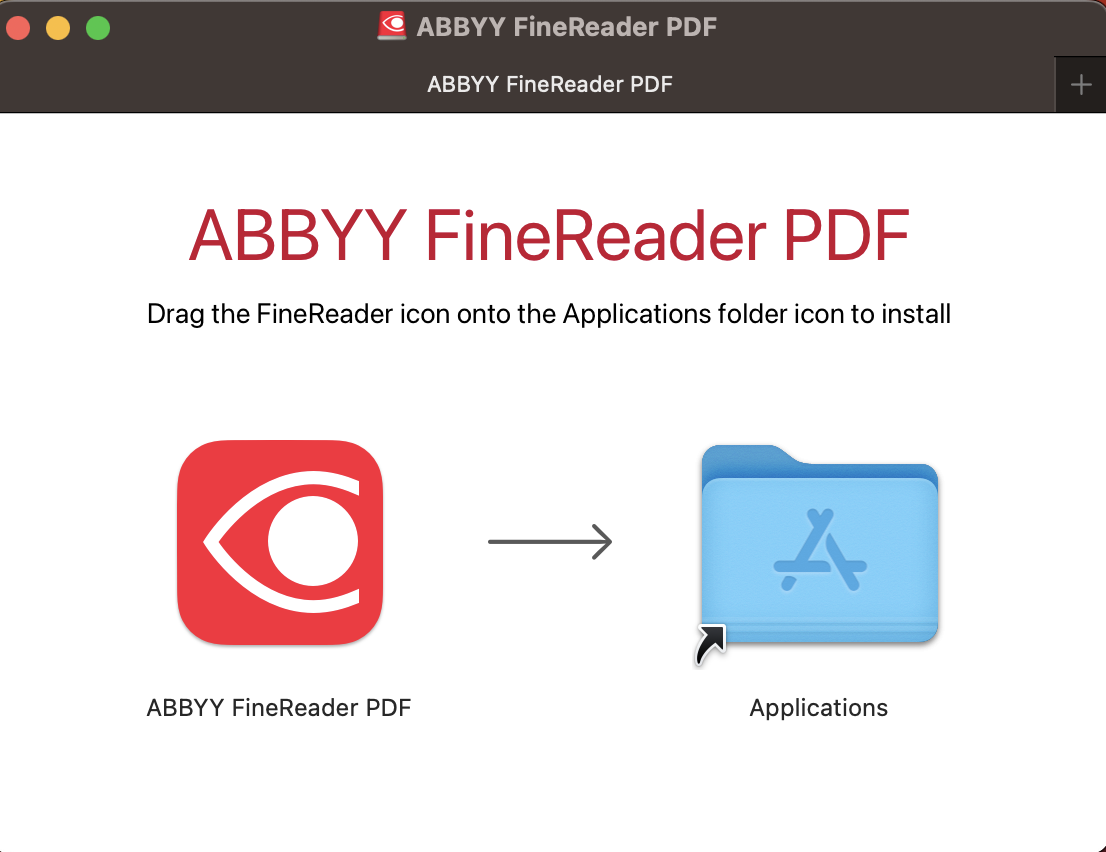
ABBYY FineReader PDF for Mac安装激活教程
ABBYY FineReader PDF for Mac是一款专业的OCR文字识别软件,能够数字化处理纸质文件和扫描件,便捷存储,检索快速可靠,方便在短期内反复使用和编辑文件,实现办工场所数字化。让您体验市场领先的基于人工智能 (AI) 的光学字符识别 (OCR) 技术所带来的准确性,并感受此技术处理文档的强大之处。下面就教大家安装和激活ABBYY FineReader PDF for Mac。...
阅读全文 >

几款常用的OCR文字识别软件
图片文字提取软件是什么呢?随着大家的办公需求的加大,现在已经有很多的办公软件出现了,那么,图片文字提取软件便是其中的一种,因为现在制作图片的要求也比较高,所以,在图片上加入文字也是很正常的事情,那么,怎么样才能够直接将图片中的文字提取出来呢?...
阅读全文 >